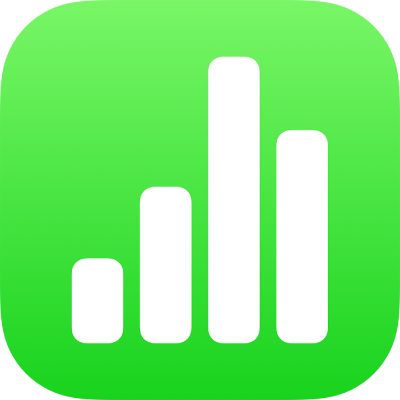
在 iPhone 上的 Numbers 中共同編輯共享的試算表
無論你是共享試算表的擁有者或受邀的共同編輯者,在你開啟試算表後,可即時查看其他人所做的編輯、快速跳到他人正在編輯的位置等等。
接受共同編輯的邀請
當你點一下共享試算表的連結時,共享試算表開啟的位置(例如在 iPhone 版 Numbers 或「預覽程式」上)視擁有者設定的取用權限和權限、裝置上安裝的 Numbers 和 iOS 版本,以及是否使用 iCloud 雲碟等數個因素而定。
在你開啟邀請連結前,請確定你的裝置符合共同編輯所需的最低系統需求。
點一下你收到的電郵、訊息或貼文中的連結,然後依照顯示的任何指示操作。
如用於邀請你的電郵地址或電話號碼並未綁定你的 Apple ID,你可以按照顯示的指示來將該電郵或電話號碼加至你的 Apple ID。
附註:如果你不想將 Apple ID 與其他電郵地址綁定,你可以請共享試算表的擁有者使用已綁定你 Apple ID 的電郵地址或電話號碼再次邀請你。
共同編輯共享的試算表
開啟共享的試算表。
點一下試算表管理器底部的「最近項目」來查看所有共享的試算表,亦可讓你找到需要的試算表。如你找不到共享試算表,請你收到的邀請中的連結,並在系統要求時使用 Apple ID 登入。
如你無法開啟試算表,請參閲:接受共同編輯的邀請。
編輯試算表。
你和其他人對試算表所作的編輯會即時顯示。游標和所選的文字及物件會以其他顏色顯示,以表示他人正在編輯的位置。
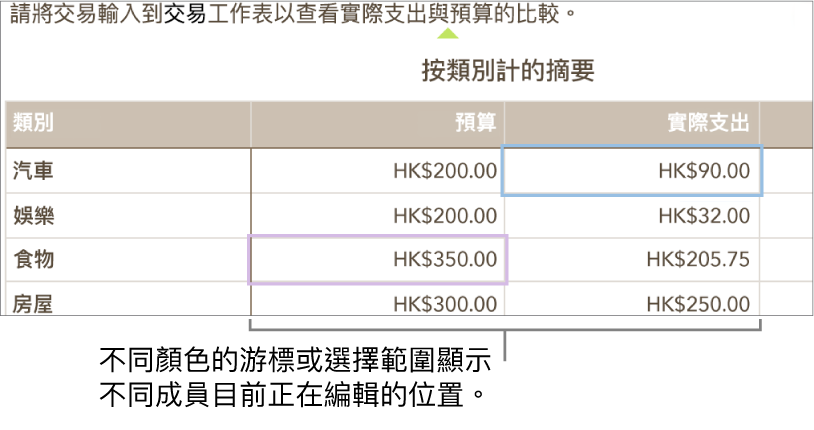
如發生衝突,對話框就會出現,你就可以選擇要保留的版本。如要保留多於一個版本,最新的版本會保留為共享的版本。
離線時編輯
如果「共同編輯」按鈕變成被對角線劃過的雲朵圖像,你的裝置為離線狀態。
你可以繼續操作試算表,在你下次連線時,變更會自動上載到 iCloud。
重新連線後,你可以查看共享試算表中的最新活動。
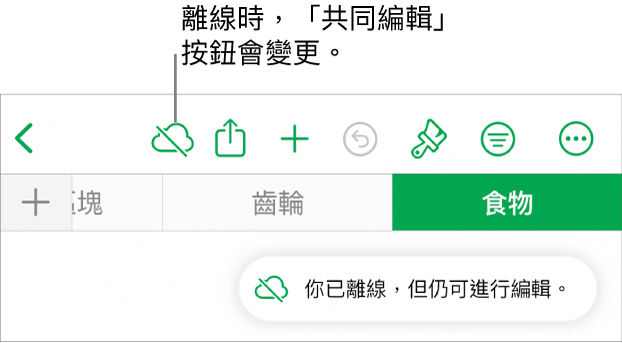
以下是一些有關在離線時編輯共享試算表的注意事項:
如你不確定變更是否已經同步,你可以檢查其狀態。在試算表管理器中,點一下螢幕右上角的
 按鈕。
按鈕。如果其他在網上的參與者刪除你正在編輯的物件或工作表,在你重新連線後,你對該等物件所作的編輯會在試算表中消失。
如要進一步了解,請參閲 Apple 支援文章:關於 Pages、Numbers 和 Keynote 的共同編輯功能。
退出共享試算表
附註: 並非所有 Numbers 功能皆可用於與其他人共享的試算表。請參閲 Apple 支援文章:關於 Pages、Numbers 和 Keynote 的共同編輯功能。